利用Global Mapper制作地形图
步骤一:从奥维地图中导出需要制作地形图的区域,导出文件格式为.kmz或.kml文件。如下图:蓝色线为制作地形图的范围,本示例文件名为范围.kml。

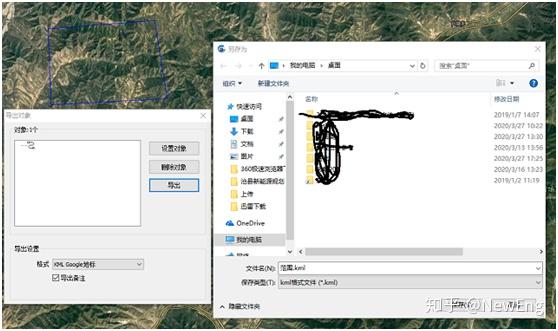
步骤二:打开Global Mapper 软件,将范围.kml导入软件。
双击图标——打开数据文件——选择“范围.kml”结果如下图:
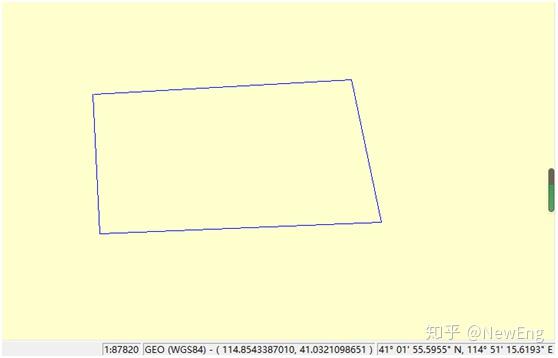
蓝色框线即为在Global Mapper中打开后显示的范围,右下角显示经、维度坐标。
步骤三:将光标放置在蓝色框线范围内,观察右下角的经纬度,确定拟制作地形图的大致经纬度,以方便查找.hgt文件。本示例范围大概在北纬41度及东经115度范围。
点击工具条中的file——Open Date File,找到存放.hgt文件位置,并选择相关文件如下图:
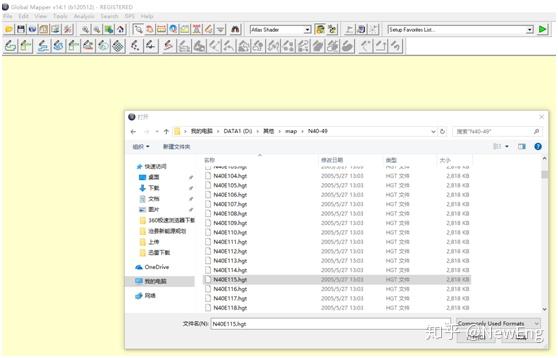
打开后,Global Mapper中显示如下:
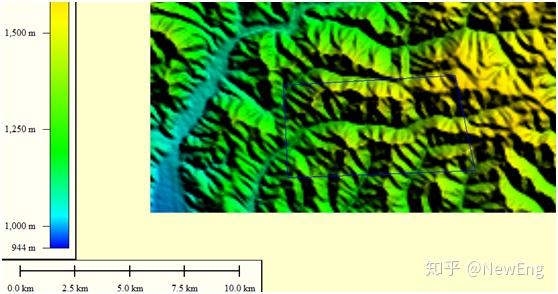
步骤四:点击工具栏中的 Creat New Area feature 工具,弹出对话框,直接点ok即可:
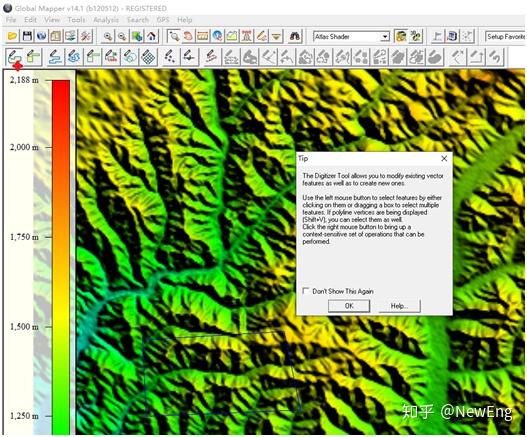
然后绘制范围,闭合后右击,弹出对话框,为范围命名,点击ok:
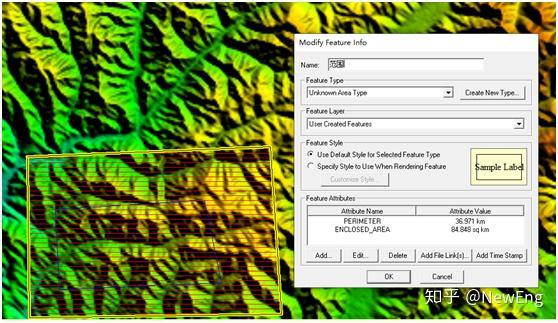
点击ok按钮后如下图:
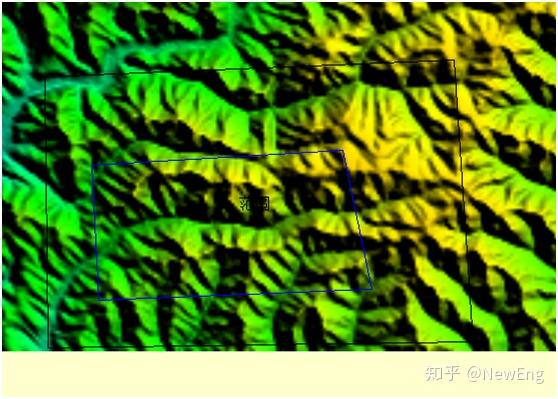
鼠标放入范围内,双击,选择范围:
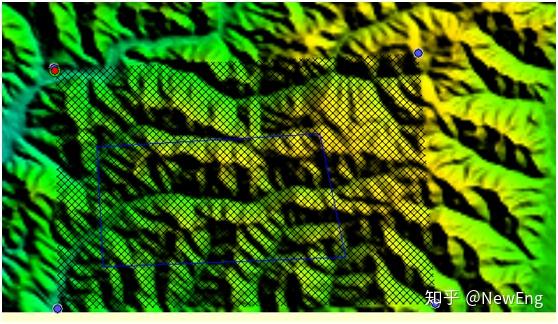
步骤五:工具栏内点击 Open Control Centre 按钮,出现下图:
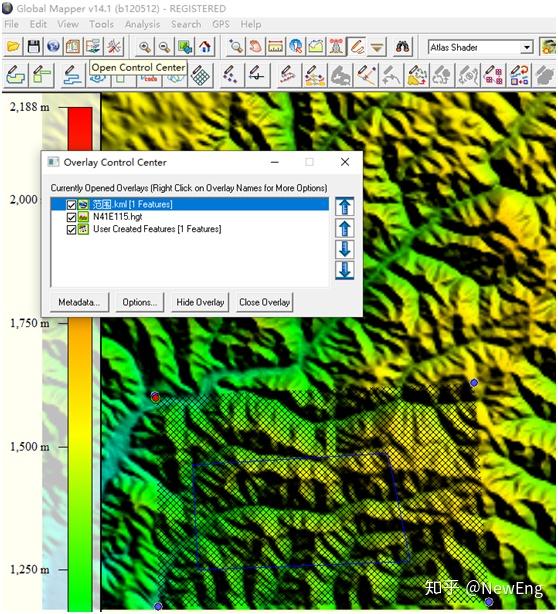
在对话框中,选择N41E115.hgt,并点击Options,弹出如下对话框:
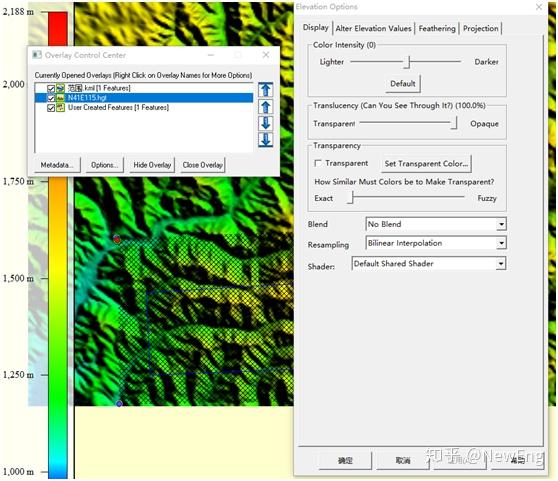
点击对话框中的 Featuering 按钮:
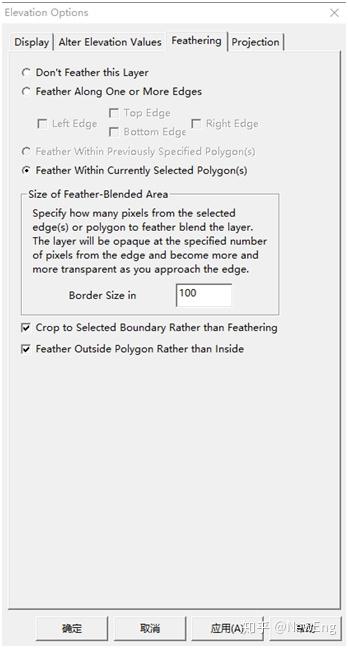
选择 Feathering Within Currently Selected polygon(s)及下方两个复选框后,单击确定后如下图:
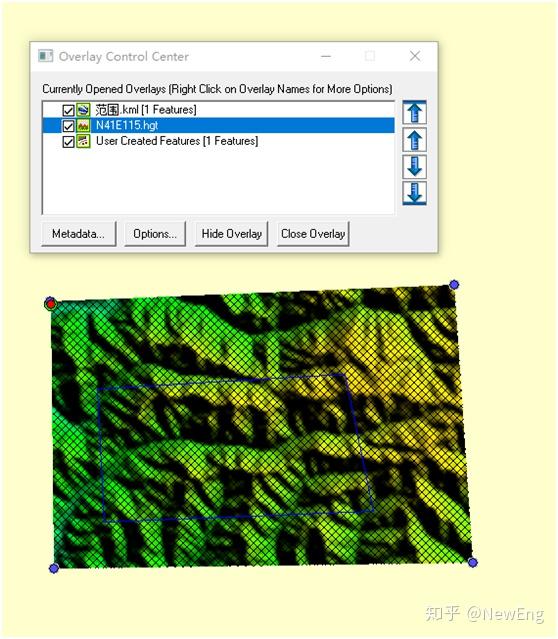
步骤六:点击工具栏中的Analysis——Generate contours,弹出如下对话框:
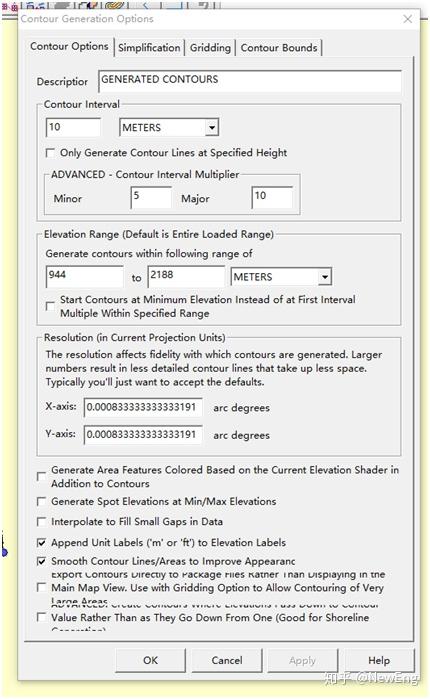
修改Contour Interval(等高距)数值,本示例为10,单击ok按钮。等高线生成,如下图:

步骤七:点击工具栏中Tools——configuration,弹出如下对话框,设置坐标系统:
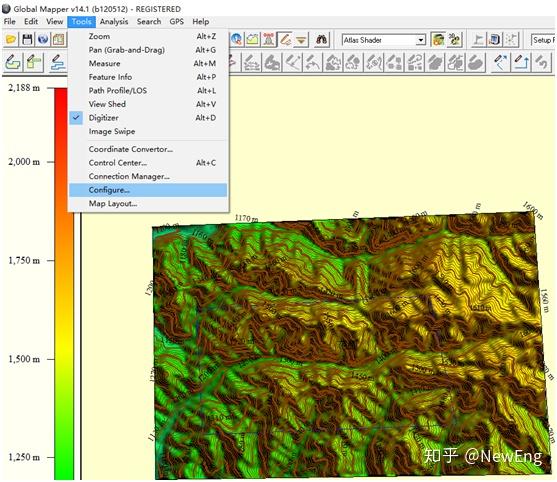
以西安80坐标系,3度带设置如下:
点击ok按钮,
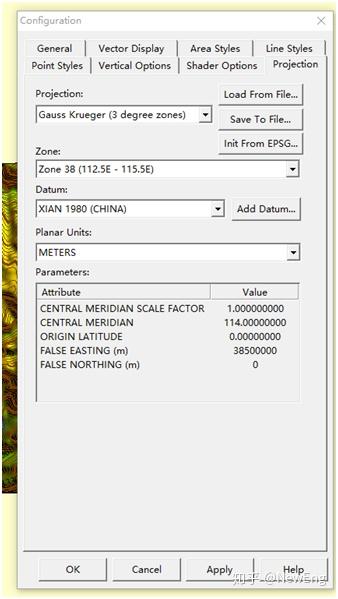
设置完成。
步骤八:导出地形图。点击工具栏中的File——Export—— Export Vector Formate,选择DWG格式。
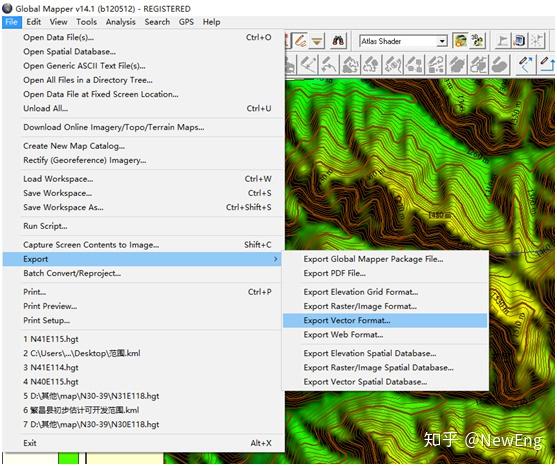
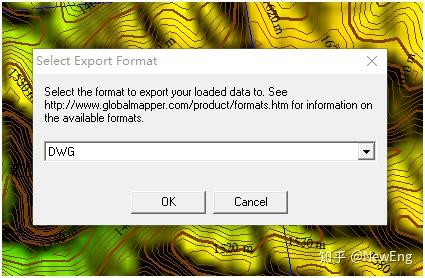
一路ok下去,导出DWG格式地形图即可,生成地形图效果如下:
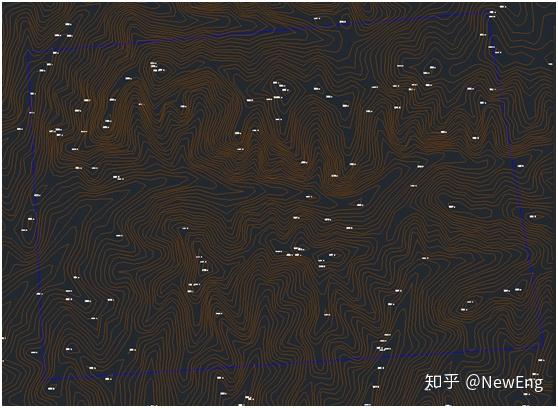
完成!






